データテーブル内で検索または置換する アクションは、データテーブルの変数内で特定の値を検索したり、文字の置換ができるアクションです。
本アクションは2022年7月のアップデートで追加された新アクションとなります。
これまで、データテーブルの値を検索したり、置換する処理を行うためには「For each」アクションなどの繰り返し処理や、「If」アクションなどの条件分岐処理といった複数の処理を組み合わせる必要がありました。
この方法は初心者にとって難易度も高く、かつフローの構築に時間がかかります。
今回追加された「データテーブル内で検索または置換する」アクションを使用することにより、誰でも非常に簡単にデータテーブル内から値を検索し、置換を行うことができるようになりました。
アクションの使い方
追加方法
アクションの「変数」グループより、「データテーブル内で検索または置換する」アクションを選択し、ドラッグアンドドロップ もしくは ダブルクリックすることでフローに追加できます。

パラメータ
アクションを追加した際に、パラメータを設定します。
各パラメータと詳細について以下で説明します。
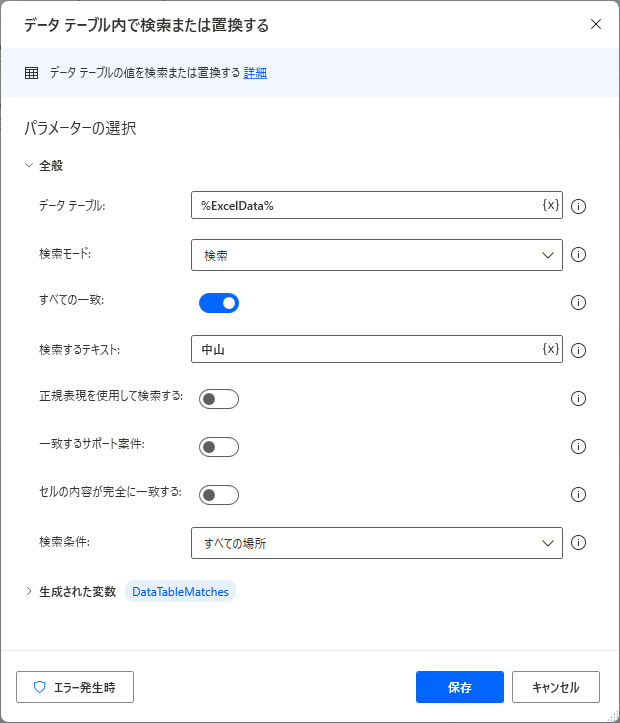
データテーブル

検索や置換を行う対象のデータテーブルを設定します。
データテーブルは
- 「新しいデータテーブルを作成する」アクション
- 「Excelワークシートから読み取る」アクション
- 「ウィンドウからデータを抽出する」アクション
- 「Webページからデータを抽出する」アクション
で取得した値などを主に使用します。
検索モード

検索のみを行うか、検索したうえで文字を置換するかを選択します。
"検索して置換"を選択した場合、後述の"置換するテキスト"を設定することで、検索した値を設定した値に置換できます。
全ての一致
![]()
検索、もしくは検索して置換する対象を、先頭のセルに対してのみ行うか、データテーブル内すべてのセルに対して行うかを選択できます。
オンにした場合、データテーブル内すべてが対象となります。
イメージが付かない方向けに詳細を紹介すると、例えば以下のExcelから「中山」の値を検索する場合、テーブル内に2箇所対象の文字が存在しています。
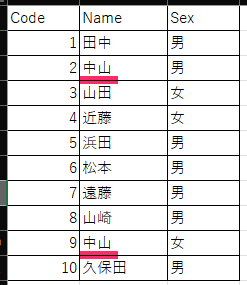
その際に、"すべての一致"をオフとした場合とオンとした場合で、結果が以下の様に変わります。
オフとしている場合、一番先頭のセルのみが取得されていることが分かりますね。
・オフとしている場合
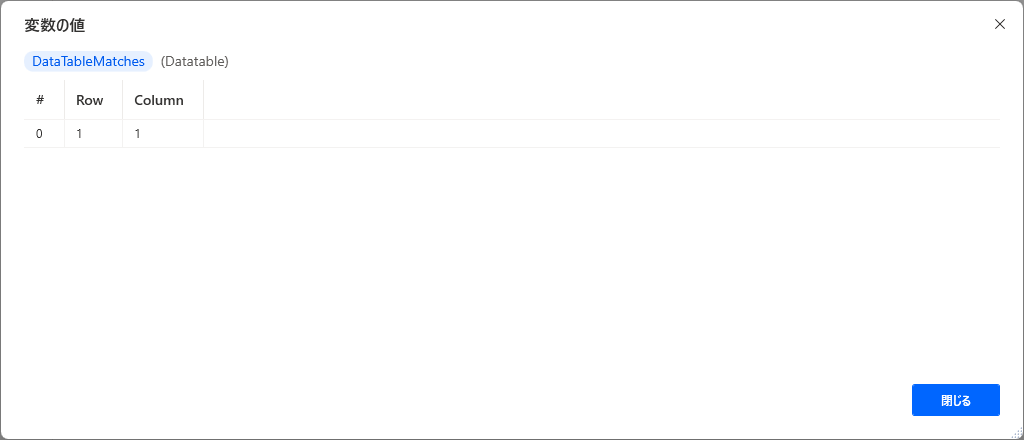
・オンとしている場合
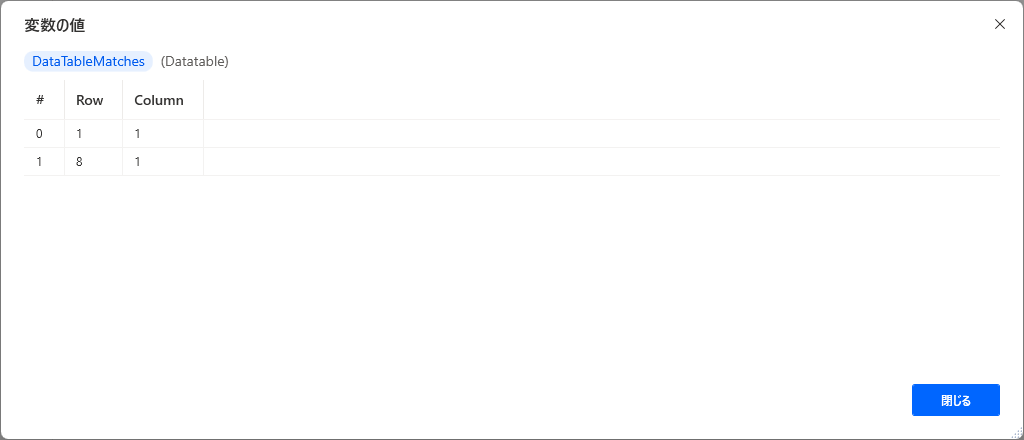
検索するテキスト
![]()
対象のデータテーブルから検索する値、もしくは変数を設定します。
上記の場合、「中山」という値が検索されます。
正規表現を使用して検索する
![]()
検索するテキストに正規表現を使用する場合に設定します。
オンとした場合、正規表現を結果に反映します。
一致するサポート案件
![]()
検索する値の大文字、小文字を区別するかを設定します。
オンとした場合、「a」と「A」を同じ文字として区別せずに検索、置換を行います。
置換するテキスト
![]()
検索モードを"検索して置換"とした場合のみ設定できます。
取得したデータテーブル内で"検索するテキスト"に一致するセルの値を、"置換するテキスト"の値に置換します。
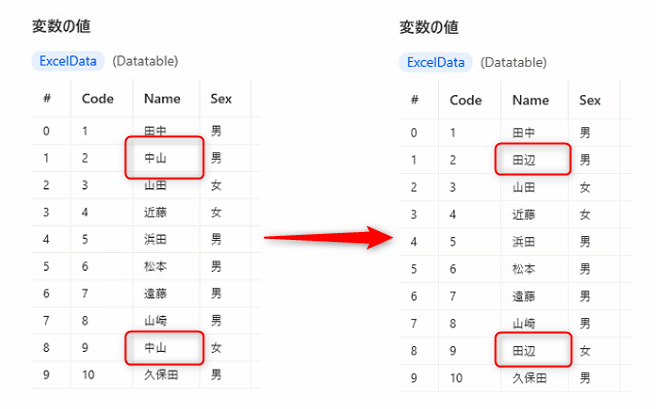
セルの内容が完全に一致する
![]()
検索する値が、"検索するテキスト"で設定した値と完全一致するかを確認します。
オフの場合は、"検索するテキスト"の値が含まれているセルを取得しますが、オンとした場合、"検索するテキスト"と完全に一致する場合のみ取得します。
生成された変数
![]()
アクション実行時に設定した名前の変数が生成されます。
デフォルトの名前
%DataTableMatches%
取得結果イメージ
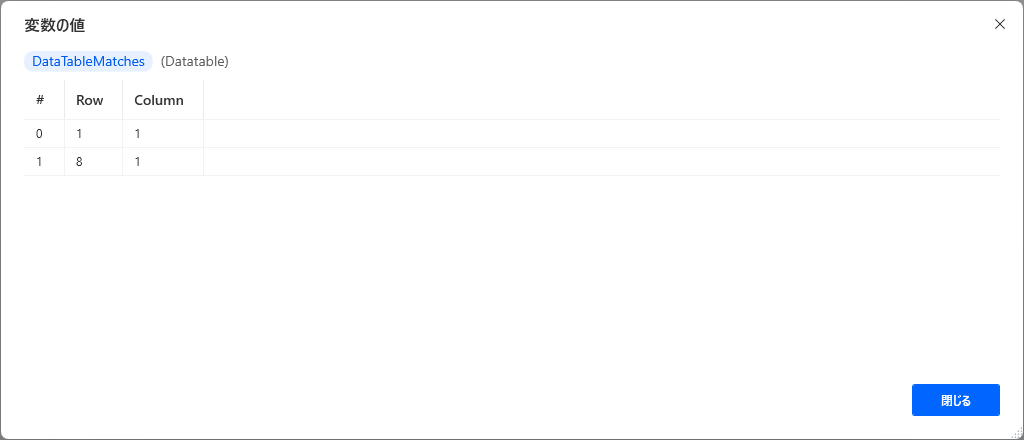
データ型
データテーブル型
変数の用途
検索するテキストに合致したセルの列、行の値が取得されます。
特定の文字列が含まれている行や列のみ処理を行いたい(総務や製造といった部署で選別して処理など)、その値を置き換えたい場合に非常に便利です。
基本的にはデフォルトの名前のまま使用して問題ないですが、データテーブルがフロー内に複数存在する場合は判別がし辛くなるので、分かりやすい名前を付けておきましょう。
発生する可能性があるエラー
引数 'DataTable' は 'Datatable' である必要があります。
データテーブルに設定している値がDataTable型ではない場合に発生します。
変数の値を確認し、誤ってList型やDatarow型の変数を設定していないか確認してみましょう。
Power Automate for desktop アクション一覧
Power Automate for desktopのアクション一覧と使い方を以下でまとめています。
是非参考としてみて下さい。
-

Power Automate for desktop アクション一覧・使用方法
Power Automate for desktopのアクションをグループごとにまとめています。 目次から目的のアクショングループを選択して参照ください。 各アクションの使用方法については、アクション ...
続きを見る